class MyApp extends StatelessWidget {
// This widget is the root of your application.
@override
Widget build(BuildContext context) {
return MaterialApp(
title: ‘Flutter Demo’,
home: MyHomePage(),
);
}
}
class MyHomePage extends StatelessWidget{
@override
Widget build(BuildContext context) {
return Scaffold(
appBar: AppBar(
title: Text(“我是Title”),
),
body: Center(
child: Text(
‘Hello World’,
)
)
);
}
}
在上面的代码中,可以清楚看到,最简单的页面的层级关系:
MaterialApp -> MyHomePage -> Scaffold -> body -> Center -> Text
**Scaffold是啥?**他是Flutter的页面脚手架,你可以当HTML页面一样去理解,不同的是,他除了Body以外,还提供appBar顶部TitleBar、bottomNavigationBar底部导航栏等属性。
显示效果:

这是最简单的页面,没有交互,只有显示,但是实际业务场景中,是不太可能都是这种页面的,页面上的数据一般都是来自接口返回,然后再在页面上进行动态的渲染。 此时,就需要使用使用带状态的StatefulWidget了
5.6 给页面加上状态
给自己一个需求,按钮点击时,修改页面上显示的文字“Hello World” 变成“You Click Me”
import ‘package:flutter/material.dart’;
void main() => runApp(MyApp());
class MyApp extends StatelessWidget {
// This widget is the root of your application.
@override
Widget build(BuildContext context) {
return MaterialApp(
title: ‘Flutter Demo’,
home: MyHomePage(),
);
}
}
class MyHomePage extends StatefulWidget{
@override
MyHomePageState createState() => MyHomePageState();
}
class MyHomePageState extends State{
var msg=“Hello World”; //msg默认文字
@override
Widget build(BuildContext context) {
return Scaffold(
appBar: AppBar(
title: Text(“我是Title”),
),
body: Center(
child:Column(
children:[
Text(msg), //根据变量值,显示文字
FlatButton(
color: Colors.blue,
textColor: Colors.white,
//点击按钮,修改msg的文字
onPressed: () {
setState(() {
this.msg=“You Click ME”;
});
},
child: Text(
“Click ME”,
style: TextStyle(fontSize: 20.0),
),
)
]
)
)
);
}
}
执行效果:

上面最关键的一段代码就是这个:
onPressed: () {
setState(() {
this.msg=“You Click ME”;
});
},
相信写过小程序的同学,对这个 setState 还是很眼熟的 _
5.7 小结一下
StatelessWidget:无状态变更,UI静态固化的Widget, 页面渲染性能更高。
StatefulWidget:因状态变更可以导致UI变更的的Widget,涉及到数据渲染场景,都使用StatefulWidget。
为啥要分两个? StatelessWidget拥有的功能,StatefulWidget都有了啊?
答案只有一个:性能、性能、性能
在StatefulWidget里,因为要维护状态,他的生命周期比StatelessWidget更复杂,每次执行setState,都会触发
window.scheduleFrame() 导致整个页面的widget被刷新,性能就会降低。
使用过小程序的同学在这点上应该有体会,在小程序的官方文档中,会强烈建议减少setData的使用频率,以避免性能的下降。 只不过flutter更是激进,推出了StatelessWidget,并直接在该Widget里砍掉了setState的使用。
页面结构关系如下:
6.路由
实际的项目,是有多个不同的页面的,页面之间的跳转,就要用到路由了。 我们增加一个list页面,点击Home页的“Click Me”按钮,跳转到列表页list。
6.1 单个页面的跳转
增加list.dart
import ‘package:flutter/material.dart’;
class ListPage extends StatelessWidget {
@override
Widget build(BuildContext context) {
//定义列表widget的list
List list=[];
//Demo数据定义
var data=[
{“id”:1,“title”:“测试数据AAA”,“subtitle”:“ASDFASDFASDF”},
{“id”:2,“title”:“测试数据bbb”,“subtitle”:“ASDFASDFASDF”},
{“id”:3,“title”:“测试数据ccc”,“subtitle”:“ASDFASDFASDF”},
{“id”:4,“title”:“测试数据eee”,“subtitle”:“ASDFASDFASDF”},
];
//根据Demo数据,构造列表ListTile组件list
for (var item in data) {
print(item[“title”]);
list.add( ListTile(
title: Text(item[“title”],style: TextStyle(fontSize: 18.0) ),
subtitle: Text(item[“subtitle”]),
leading: Icon( Icons.fastfood, color:Colors.orange ),
trailing: Icon(Icons.keyboard_arrow_right)
));
}
//返回整个页面
return Scaffold(
appBar: AppBar(
title: Text(“List Page”),
),
body: Center(
child: ListView(
children: list,
)
),
);
}
}
在main.dart增加list页面的引入
import ‘list.dart’;
修改Home页的按钮事件,增加Navigator.push跳转
FlatButton(
color: Colors.blue,textColor: Colors.white,
onPressed: () {
Navigator.push(context, MaterialPageRoute(builder:(context) {
return ListPage();
}));
},
child: Text(“Click ME”,style: TextStyle(fontSize: 20.0) ),
)
核心方法就是:Navigator.push(context,MaterialPageRoute)
跳转示例:

6.2 更多页面跳转使用路由表
在MaterialApp中,有一个属性是routes,我们可以对路由进行命名,这样跳转的时候,只需要使用对应的路由名字即可,如:Navigator.pushNamed(context, RouterName)。点击两个不同的按钮,分别跳转到ListPage,和Page2去。
Main.dart修改一下如下:
import ‘package:flutter/material.dart’;
import ‘list.dart’;
import ‘page2.dart’;
void main() => runApp(MyApp());
class MyApp extends StatelessWidget {
@override
Widget build(BuildContext context) {
return MaterialApp(
title: ‘Flutter Demo’,
//路由表定义
routes:{
“ListPage”:(context)=> ListPage(),
“Page2”:(context)=> Page2(),
},
home: MyHomePage(),
);
}
}
class MyHomePage extends StatefulWidget{
@override
MyHomePageState createState() => MyHomePageState();
}
class MyHomePageState extends State{
@override
Widget build(BuildContext context) {
return Scaffold(
appBar: AppBar(
title: Text(“我是Title”),
),
body: Center(
child:Column(
children:[
RaisedButton(
child: Text(“Clikc to ListPage” ),
onPressed: () {
//根据命名路由做跳转
Navigator.pushNamed(context, “ListPage”);
},
),
RaisedButton(
child: Text(“Click to Page2” ),
onPressed: () {
//根据命名路由做跳转
Navigator.pushNamed(context, “Page2”);
},
)
]
)
)
);
}
}
示例:

当我们有了路由以后,就可以开始在一个项目里用不同的页面,去学习不同的功能了。
6.3 路由传参
列表页跳转到详情页,需要路由传参,这个在flutter体系里,又是怎么做的呢?
首先,在main.dart里,增加详情页DedailPage的路由配置
//路由表定义
routes:{
“ListPage”:(context)=> ListPage(),
“Page2”:(context)=> Page2(),
“DetailPage”:(context)=> DetailPage(), //增加详情页的路由配置
},
并修改ListPage里ListTile的点击事件,增加路由跳转传参,这里是将整个item数据对象传递
ListTile(
title: Text(item[“title”],style: TextStyle(fontSize: 18.0) ),
subtitle: Text(item[“subtitle”]),
leading: Icon( Icons.fastfood, color:Colors.orange ),
trailing: Icon(Icons.keyboard_arrow_right),
onTap:(){
//点击的时候,进行路由跳转传参
Navigator.pushNamed(context, “DetailPage”, arguments:item);
},
)
详情页DetailPage里,获取传参并显示
import ‘package:flutter/material.dart’;
class DetailPage extends StatelessWidget {
@override
Widget build(BuildContext context) {
//获取路由传参
final Map args = ModalRoute.of(context).settings.arguments;
return Scaffold(
appBar: AppBar(
title: Text(“Detail Page”),
),
body:
new Column(
children: [
Text(“我是Detail页面”),
Text(“id:
a
r
g
s
[
′
i
d
′
]
"
)
,
T
e
x
t
(
"
i
d
:
{args['id']}" ), Text("id:
args[′id′]"),Text("id:{args[‘title’]}”),
Text(“id:${args[‘subtitle’]}”)
],
)
);
}
}
Demo效果:

7.widget
Flutter提供了很多默认的组件,而每个组件的都继承自widget 。 在Flutter眼里:一切都是widget。 这句看起来是不是很熟悉? 还记得在webpack里,一切都是module吗? 类似的还有java的一切都是对象。貌似任何一个技术,最后都是用哲学作为指导思想。
widget,作为可视化的UI组件,包含了显示UI、功能交互两部分。大的widget,也可以由多个小的widget组合而成。
常用的widget组件:
7.1 Text
Demo:
Text(
“Hello world”,
style: TextStyle(
fontSize: 50,
fontWeight: FontWeight.bold,
color:Color(0xFF0000ff)
)
),
Text的样式,来自另一个widget:TextStyle。 而TextStyle里的color,又是另一个widget Color的实例。
如果用flutter的缩进的方法,看起来确实有点丑陋,习惯写CSS的前端同学,可以看看下面的风格:
Text( “Hello world”, style: TextStyle( fontSize: 50,fontWeight: FontWeight.bold,color:Color(0xFF0000ff) ) )
写成一行,是不是就顺眼多了?这算前端恶习吗?_

7.2 Button
对于flutter来说,Button就提供了很多种,我们来看看他们的区别:
RaisedButton: 凸起的按钮
FlatButton:扁平化按钮
OutlineButton:带边框按钮
IconButton:带图标按钮
按钮测试页dart:
import ‘package:flutter/material.dart’;
class ButtonPage extends StatelessWidget {
@override
Widget build(BuildContext context) {
return Scaffold(
appBar: AppBar(
title: Text(“Button Page”),
),
body: Column(
children: [
RaisedButton(
child: Text(“我是 RaiseButton” ),
onPressed: () {},
),
FlatButton(
child: Text(“我是 FlatButton” ),
color: Colors.blue,
onPressed: () {},
),
OutlineButton(
child: Text(“我是 OutlineButton” ),
textColor: Colors.blue,
onPressed: () {},
),
IconButton(
icon: Icon(Icons.add),
onPressed: () {},
)
]
)
);
}
}
Demo:

项目中要用哪个,就各取所需吧~
7.3 Container
Container是非常常用的一个widget,他一般是用作一个容器。我们先来看看他的基础属性,顺便可以想想他像HTML里的啥?
基础属性:width,height,color,child
body: Center(
child: Container(
color: Colors.blue,
width: 200,
height: 200,
child: Text("Hello Container ",style:TextStyle(fontSize: 20,color: Colors.white)),
)
)

Padding
我们也可以不设置宽高,用padding在内部撑开增加留白:
Container(
color: Colors.blue,
padding: EdgeInsets.all(30),
child: Text("Hello Container ",style:TextStyle(fontSize: 20,color: Colors.white)),
)

Margin
我们还可以使用margin,在容器的外部撑开增加偏移量,
Container(
color: Colors.blue,
padding: EdgeInsets.all(30),
margin: EdgeInsets.only(left: 150,top: 0,right: 0,bottom: 0),
child: Text("Hello Container ",style:TextStyle(fontSize: 20,color: Colors.white)),
)

Transform
我们还可以给这个矩形,使用tansform做一些变化,比如,旋转一个角度
Container(
color: Colors.blue,
padding: EdgeInsets.all(30),
child: Text("Hello Container ",style:TextStyle(fontSize: 20,color: Colors.white)),
transform: Matrix4.rotationZ(0.5)
)

看到这里,好多前端同学要说了,好熟悉啊。 对,他就是很像Html里的一个东西:DIV,你确实可以对应的去加强理解。
7.4 Image
网络图片加载
使用NetworkImage,可以做网络图片的加载:
child:Image(
image: NetworkImage(“https://mat1.gtimg.com/pingjs/ext2020/qqindex2018/dist/img/qq_logo_2x.png”),
width: 200.0,
)

本地图片加载
加载本地图片,就稍微复杂一些,首先要把图片的路径配置,加入到之前说过的pubspec.yaml配置文件里去:

加载本地图片时使用AssetImage:
child:Image(
image: AssetImage(“assets/images/logo.png”),
width: 200.0,
)
也可以使用简写:
Image.asset(“assets/images/logo.png”,width:200.0)
flutter提供的组件很多,这里就不一一举例说明,有兴趣的还是建议大家去看API:https://api.flutter.dev/
8.布局
我们已经了解了这么多组件,那么怎么绘制一个完整的页面呢? 这就到了页面布局的部分了。
8.1 Row & Column & Center 行列轴布局
字面意义也很好理解,行布局、列布局、居中布局,这些布局对于Flutter来说,也都是一个个的widget。
区别在于,row、column 是有多个children的widget, 而Center是只有 1个child的 widget。
Row(
children:[]
)
Column(
children:[]
)
Center(
child:Text(“Hello”)
)
8.2 Align 角定位布局
我们常常在Container里,需要显示的内容在左上角,左下角,右上角,右下角。 在html时代,使用CSS可以很容易的实现,但是flutter里,必须依赖Align 这个定位的Widget
右下角定位示例:
child: Container(
color: Colors.blue,
width: 300,
height: 200,
child: Align(
alignment: Alignment.bottomRight,
child:Text("Hello Align ",style:TextStyle(fontSize: 20,color: Colors.white)),
)
)
显示效果:

Alignment提供了多种定位供选择,还算是很贴心的。

8.3 Stack & Positioned 绝对定位
当然还有绝对定位的需求,这在css里,使用position:absolute就搞定了,但是在flutter里,需要借助stack+ positioned两个widget一起组合使用。
Stack: 支持元素堆叠
Positioned:支持绝对定位
child:Stack(
children: [
Image.network(“https://ossweb-img.qq.com/upload/adw/image/20191022/627bdf586e0de8a29d5a48b86700a790.jpeg”),
Positioned(
top: 20,
right: 10,
child:Image.asset(“assets/images/logo.png”,width:200.0)
)
],
)

8.4 Flex & Expanded 流式布局
Flex流式布局作为前端同学都熟悉,之前讲过的Row,Column,其实都是继承自Flex,也属于流式布局。
如果轴向不确定,使用Flex,通过修改
direction的值设定轴向
如果轴向已确定,使用Row,Column,布局更简洁,更有语义化
Flex测试页:
class FlexPage extends StatelessWidget {
@override
Widget build(BuildContext context) {
return Scaffold(
appBar: AppBar(
title: Text(“Flex Page”),
),
body: Flex(
direction: Axis.horizontal,
children: [
Container(
width: 30,
height: 100,
color: Colors.blue,
),
Expanded(
flex: 1,
child: Container(
height: 100.0,
color: Colors.red,
),
),
Expanded(
flex: 1,
child: Container(
height: 100.0,
color: Colors.green,
),
),
],
),
);
}
}
示例中,轴向横向排列,最左边一个固定宽度的Container,右边两个Expanded,各自占剩下的宽度的一半。

9.动画
Flutter既然说了,一切都是Widget,包括动画实现,也是一个Widget。 我们还是看一个示例
9.1 简单动画:淡入淡出:
文末
架构师不是天生的,是在项目中磨练起来的,所以,我们学了技术就需要结合项目进行实战训练,那么在Android里面最常用的架构无外乎 MVC,MVP,MVVM,但是这些思想如果和模块化,层次化,组件化混和在一起,那就不是一件那么简单的事了,我们需要一个真正身经百战的架构师才能讲解透彻其中蕴含的深理。


一线互联网Android面试题总结含详解(初级到高级专题)

网上学习资料一大堆,但如果学到的知识不成体系,遇到问题时只是浅尝辄止,不再深入研究,那么很难做到真正的技术提升。
一个人可以走的很快,但一群人才能走的更远!不论你是正从事IT行业的老鸟或是对IT行业感兴趣的新人,都欢迎加入我们的的圈子(技术交流、学习资源、职场吐槽、大厂内推、面试辅导),让我们一起学习成长!
链图片转存中…(img-zaO3yNKp-1714227494599)]
9.动画
Flutter既然说了,一切都是Widget,包括动画实现,也是一个Widget。 我们还是看一个示例
9.1 简单动画:淡入淡出:
文末
架构师不是天生的,是在项目中磨练起来的,所以,我们学了技术就需要结合项目进行实战训练,那么在Android里面最常用的架构无外乎 MVC,MVP,MVVM,但是这些思想如果和模块化,层次化,组件化混和在一起,那就不是一件那么简单的事了,我们需要一个真正身经百战的架构师才能讲解透彻其中蕴含的深理。
[外链图片转存中…(img-W22g1Qvd-1714227494599)]
[外链图片转存中…(img-0jXzP5Dw-1714227494599)]
一线互联网Android面试题总结含详解(初级到高级专题)
[外链图片转存中…(img-DexBcxdi-1714227494600)]
网上学习资料一大堆,但如果学到的知识不成体系,遇到问题时只是浅尝辄止,不再深入研究,那么很难做到真正的技术提升。
一个人可以走的很快,但一群人才能走的更远!不论你是正从事IT行业的老鸟或是对IT行业感兴趣的新人,都欢迎加入我们的的圈子(技术交流、学习资源、职场吐槽、大厂内推、面试辅导),让我们一起学习成长!








 本文介绍了Flutter中的基础组件如StatefulWidget和StatelessWidget,展示了Scaffold的用法,涉及页面结构和布局(Row,Column,Center,Flex,Stack,Alignment),以及动画的实现。此外,还讨论了路由和架构模式在Flutter项目中的应用。
本文介绍了Flutter中的基础组件如StatefulWidget和StatelessWidget,展示了Scaffold的用法,涉及页面结构和布局(Row,Column,Center,Flex,Stack,Alignment),以及动画的实现。此外,还讨论了路由和架构模式在Flutter项目中的应用。














 409
409

 被折叠的 条评论
为什么被折叠?
被折叠的 条评论
为什么被折叠?








